ゲーミングキーボードで静音性の高いおすすめ製品や、「静かさ」について解説します。
キーボードの打鍵音がうるさいと困りません? 自分はもちろん、周りの家族にも迷惑をかけたり、大事な通話中にカンカン響く音が入ってしまったり。

自分だけじゃなくて、相手にも迷惑かかっちゃうんだよね。
ただ、もちろん「全てのキーボードがうるさい」ってわけじゃないです。キーを叩いているので完全な無音はムリですが、正しく選べばしっかり防げる。
その正しい選び方や、そもそも「静かなスイッチとはなんぞや?」という解説も入れつつ、ゲームで叩きまくっても周りに迷惑をかけることのないキーボードを紹介していきます。
ゲーミングキーボードの「静音性」について


それでは、ゲーミング・メカニカルキーボードの静音性について解説します。
いきなり質問で申し訳ないですが、あなたの求めている「静音性」ってどんなレベルですか?
というのも、求めている「静音レベル」によって選ぶスイッチが変わってくるんですよね。「ただ自分が静かに使いたい」「ゲーム中の通話で迷惑かけたくない」とか。


一切の雑音がなく、自分だけがコトコト楽しめるなら『HyperX 赤軸』。カンカンという底打ち音が静かでも、自分にはバネ音が聞こえてうるさい『CHERRY MX ピンク軸』など、目的もバラバラ。
結論としては、みなさんの目的は果たせるけど、正しいスイッチ(キーボード)を選ばないとアカンです。

実はデスクトップPCに付いてくる初期キーボード(メンブレンスイッチ)が一番静かだった……なんてこともありえるのだ。
とりあえず検索で引っかけるために「静音」って言葉を入れるメーカーも多いので、正しい軸・キーボードを選ぶように注意してください。今回紹介しているおすすめ製品も、そこの目的はブレないように書いてます。
「とにかく静かなキーボード」に求める要素

「とにかく静かなキーボード」を求める際に、重要になるポイントを解説します。
漠然と「静か静か~」なんて言われても選びづらいと思うので、知っておくべき要素を3つまとめました。
上から順番にチェックしていくと、使うべきスイッチが定まります。
キースイッチの形状を決める

まずは、キースイッチの形状・タイプを決めることが大事です。
ゲーミングキーボードには様々なスイッチがありますが、分類するとたったの2種類。
| スイッチの種類 (細かい比較ではないので、数値はざっくりとした平均値) | メカニカル | メンブレン |
| タイプ | 3種類から選べる | 1種類 (ゲーミングキーボードで使われているのは「ラバードーム式」) |
| 押下圧 (指にかかる重さ) | 約45g | 約50g |
| 作動点 (反応する部分) | 約2mm (底まで押す必要がない) | 約4mm (底まで押さないと反応しない) |
| 打鍵感 | 軸ごとに選べる | 1種類 (メーカーごとの細かい違いはあるが、基本的には「ペコペコ」) |
| 打鍵音 | 軸ごとに選べる | 1種類 (バネ音などはないが、カタカタ鳴る) |
| 価格帯 | 約4,000円~∞ | 約2,000~7,000円 |
メカニカルは様々な種類があるので、静かな軸を選べる。メンブレンはバネなどが含まれておらず、「そもそもうるさくなるパーツ」がないので静か。実はどちらも優秀です。

メンブレンは学校・会社でよく使われているキーボードだけど、普通に静かじゃない?(うるさく使う人はいたけども)
冒頭のように「あなたの求めている静音性」も大事ですが、上の表から打鍵感・性能もチェックして選んでみてください。
メカニカルスイッチならリニアタイプを選ぶ

メカニカルスイッチで静音性を求めるなら「リニアタイプ」が最適です。代表的な軸は、赤軸・ピンク軸(静音赤軸)・銀軸・黒軸。
これもまた一応、軸をざっくり分類すると3タイプに分けられます。
- リニア:クリック感がなくストンと落ちる(無)
- タクタイル:少しクリック感がある(小~中)
- クリッキー:クリック感がしっかりある(中~大)
それぞれ打鍵感の好みはあるかと思いますが、クリック部分があることでの打鍵音は避けられません。もうGIF画像でパーツの勢いを見ちゃってください。
音の数で考えてもリニアは「底打ち音+バネ音」に対し、その他は「底打ち音+バネ音+クリック音」というトリプル攻め。
これは静音リングという、底打ち音を防ぐアイテムの使用時にも影響します。底まで叩いた「カーン」は弱められても、内部で起こる「カチカチ」は防げないので。

単純な軸の構造や、後々にアイテムを追加することを考えても、リニアタイプを選んでおくのが無難です。
リニアタイプの中でも静音性は変わる

軸のタイプを「リニア」と勝手に決めたところで追撃しちゃいますが、リニアタイプの中でも静音性は変わります。
さらにリニアの中で「赤軸」に絞っても、企業が独自開発したスイッチがあったり、キーボード本体の材質や構造によっても使用感が違いまくり。

例えば超メジャーな「CHERRY MX 赤軸」が採用されているキーボードでも、左側は「コトコト+バネ音(小)」右側は「カンカン+バネ音(大)」なんてレベルに違ったり。

「赤軸ばっか集めてな~にやってんだコイツ」と思われながら大量に買っている理由も、全て違った個性がある中で「当たり」を探しているからです。キーボードガチャ。
「じゃあ結局はどうすればいいの?」という問いに対しては、絶対に失敗したくないなら「リニアタイプの中から好みを定めて、レビューやタイピング動画を参考にして選べば間違いない」という答えになります。
タイピング動画に騒音計(デシベル表示)も添えているので比較してみてください。
静かなゲーミングキーボード おすすめ3選

静かなゲーミングキーボードおすすめ3選を紹介していきます。
騒音計で測りながら、自分の耳で実際に聞いて「静かだな」と思ったものを厳選しました。
静かなゲーミングキーボード おすすめ3選
- 『Razer Huntsman Mini』
「とにかく静か」なキーボード。滑らかでも誤入力がしづらい - 『Logicool G913』
「バネ音が全くしない」カシャカシャ系。そもそもキーが短いので静音 - 『HyperX Alloy Origins Core RGB』
「バネ音・雑音が全くしない」コトコト系。擦れ感が全くない超滑らかな赤軸
打鍵音のベースとして「CHERRY MX赤軸」でうるさめのキーボードも置いておくので、比較してみてください。
トップクラスに静かな「REALFORCE GX1」の打鍵音も添えてみました。

Razer Huntsman Mini
「Razer オプティカルスイッチ」を採用している『Razer Huntsman Mini』。

とにかく静か・滑らかなのに加えて、誤入力もしづらいゲーミングキーボードです。
押下圧は平均より重めの48gなのに「重っ」とは感じない赤軸。他社では見かけない「ハリガネ」のようなパーツが左右から補助していて、滑らかに動きつつ底では気持ちよくバウンドしてくれます。

音ゲーで叩きまくっても小さくカシャカシャ聞こえるだけで、底打ちしても「カンカン金属音」が鳴る気配すらない。静音リングを付けても効果がないくらいでした。

「Enter、Shift」とかの端にあるキーはカシャカシャしちゃうから静音リングが有効。「4割減」くらいには感じた。
ゲーミング感のあるデザインですが、ライトを消せば「真っ白おしゃれ」で職場でも使えちゃう。とにかく静か・滑らかなキーボードです。
サイズや英語配列が心配なら『Razer Huntsman V2 Tenkeyless』で同じスイッチが使えますよ。ちょっと高いケド。

Logicool G913
薄型の「ロープロファイルGLスイッチ」を採用している『Logicool G913』。

高性能・超定番のワイヤレスキーボードです。有線より早い「LIGHTSPEED ワイヤレス」を搭載しているのが人気の理由。
「ノートPCかな?」ってくらい薄いスイッチですが、しっかりメカニカルを感じさせつつ静かに「カシャッ」と響きます。本当にそれだけで、バネ音なんかは一切ありません。
ワイヤレスの応答速度は1ms(1000分の1秒)とかいう訳の分からない数値でしたが、たしかにミリ単位の精度が求められる音ゲーでも100%スコアが出せてしまう。ワイヤレスなのに??

スタンディングデスクでUSBとの距離が遠くなっても、遅延が全くないんだよね。
30時間使うごとに3時間の充電が必要でも、寝る時に済ませば常にワイヤレス状態。静かさと机がスッキリするのも合わさって「通話しながらゲームする人」にドンピシャです。
やっぱり高価格なのが気になりますが、「こんだけ性能が良ければ高くもなるわ」と思わせてくれるキーボードでした。静音性・多機能など、全てが噛み合ってる。

HyperX Alloy Origins Core RGB
「HyperX メカニカルスイッチ(赤軸)」を採用している『HyperX Alloy Origins Core』。

擦れ感が全然なく「滑らかさがレベチ」なゲーミングキーボードです。めちゃくちゃ静かってわけではないですが、雑音・バネ音は全くなし。
今までの「滑らか」という概念が壊れるレベルで、他では当たり前の「カシャッ」とパーツが擦れる感覚は一切ありません。超集中したら「CHERRY MX 赤軸」の10分の1くらいは指に伝わるかも。
触れただけで反応するほど敏感ではありますが、タイピングが安定していれば問題なし。使い始めは誤入力しがちでも「滑らかさの虜」になってたら勝手にフォーム矯正されていました。矯正器具か?

「CHERRY MX 赤軸」より0.2ミリ浅いだけだから、別にゆるっゆるとかじゃないよ。
これは職場で使うようなキーボードじゃありませんが、「滑らか好きが求めてた赤軸」を静かに楽しむには最高のキーボード。むしろ「タイピング精度に自信がない人」におすすめしたいね。

静音性の高いゲーミングキーボード:まとめ

- 求めている「静音性」に合ったキーボードを選ぼう
- キースイッチはリニアタイプとメンブレンが特に静か
- 同じキースイッチでも、キーボード本体の構造で打鍵音・押し心地が変わってくる
「とにかく静かなキーボードを教えろ」と言われても、「あなたの求めてる静音性によって、おすすめしたいキーボードが変わっちゃう」という話でした。
静音を求めるなら名前の通り「静音赤軸(ピンク軸)が最強」みたいな風潮もありますが、「Razer Huntsman Mini」に勝ててないです。

バネ音がないってだけで、トータルの聞こえ方が全然変わるよ。
ただ「そこまでの静かさは求めてないけど、ソロだし気持ち良さが欲しい~」って場合は、心から「HyperX Alloy Origins Core」をおすすめしますし。ホントに状況によって変わるんですよね。
シンプルに性能・デザインも見つつ、静かにする対象を自分にするか相手にするか考えて選ぶことをおすすめします。
ひとまず「当たり」は提供したので、また静かなキーボードを求めてガチャ引いてくるぞ!
静音性の高いゲーミングキーボード まとめ
- 『Razer Huntsman Mini』
「とにかく静か」なキーボード。滑らかでも誤入力がしづらい - 『Logicool G913』
「バネ音が全くしない」カシャカシャ系。そもそもキーが短いので静音 - 『HyperX Alloy Origins Core RGB』
「バネ音・雑音が全くしない」コトコト系。擦れ感が全くない超滑らかな赤軸






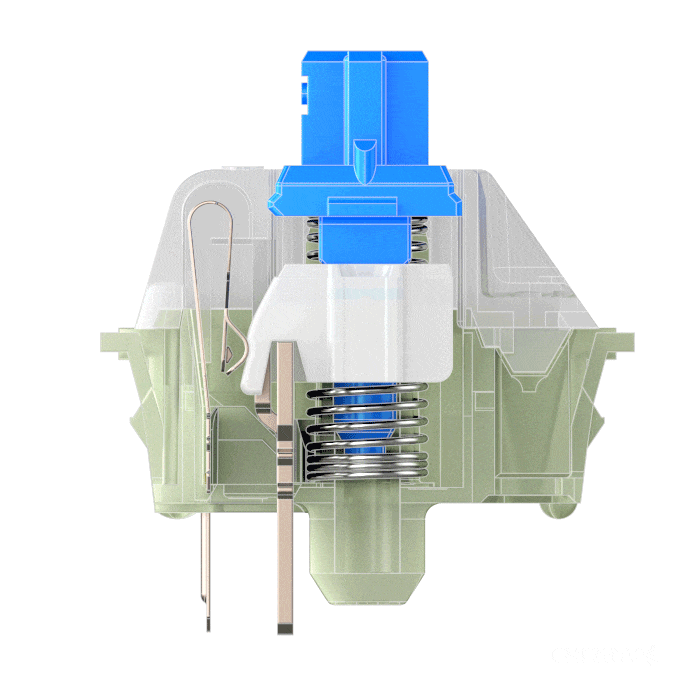









コメント